Napjainkban a tartalommarketing sikeréhez elengedhetetlen a vonzó tartalom létrehozása. A Canva számos olyan funkciót kínál, amelyekkel effektekkel és animációkkal gazdagíthatja terveit. Ebben a lépésről lépésre bemutatom, hogyan használhatod a Canva különböző effektjeit, hogy grafikáidat és képeidet a következő szintre emeld.
A legfontosabb tudnivalók
- A Canva a szöveghez és a grafikákhoz az effektek széles skáláját kínálja, hogy különlegesebbé tehesd a terveidet.
- A rendelkezésre álló szűrők és effektek sokfélesége lehetővé teszi, hogy kreatív legyél és személyre szabott terveket hozz létre.
- Az effektek Canva-ban való használatának megértése kulcsfontosságú a platformban rejlő lehetőségek teljes kiaknázásához.
Lépésről lépésre útmutató
A Canva-ban található effektek hatékony használatához kövesse az alábbi lépéseket:
1. lépés: Az effektusok elérése
Először is meg kell nyitnia a Canvát, és új tervet kell létrehoznia, vagy ki kell választania egy meglévő projektet. Keresse meg a szerkeszteni kívánt elemet a feladatsorban.
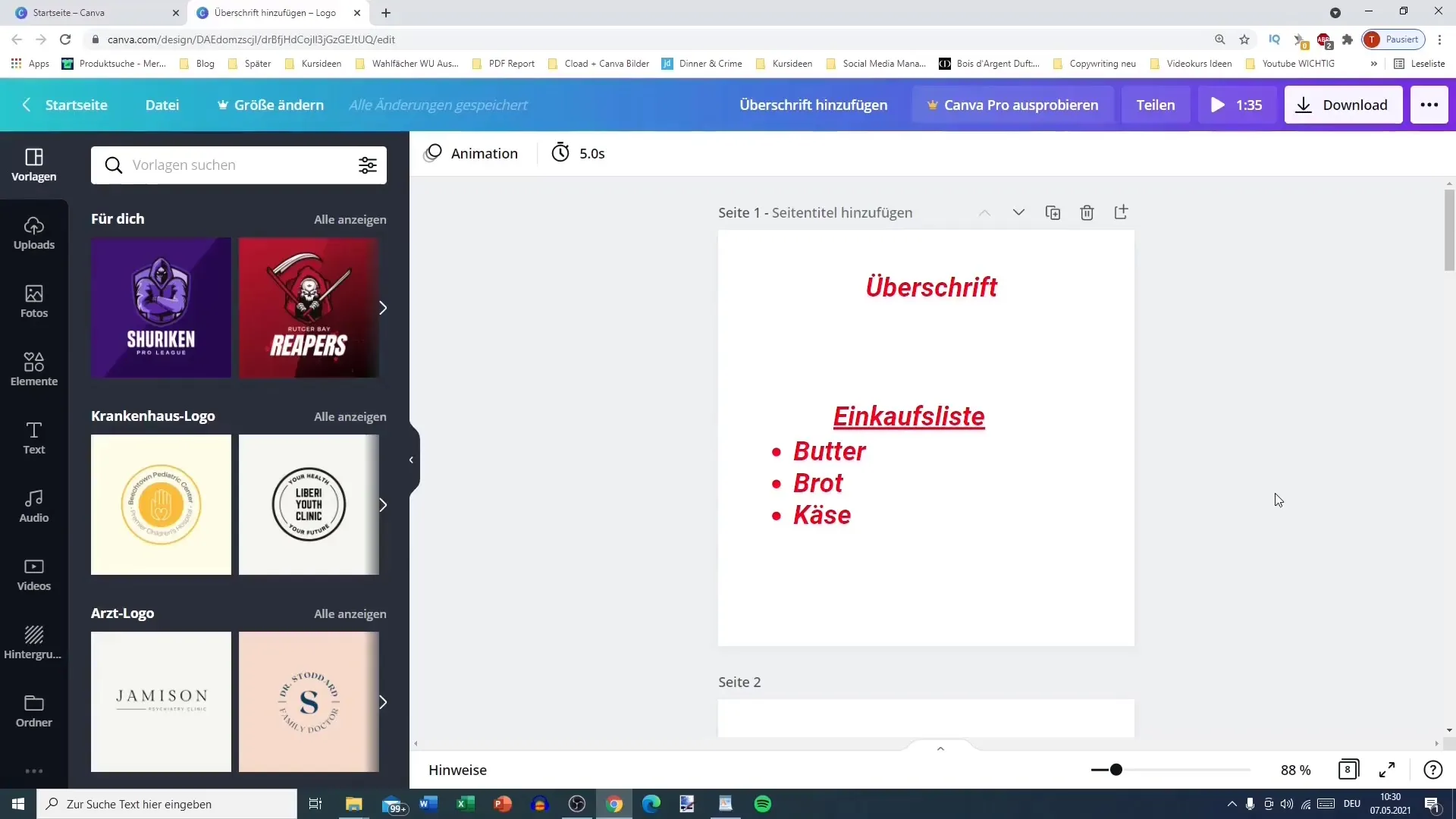
2. lépés: Egy elem kiválasztása
Válasszon ki egy elemet, például egy képet vagy szöveget. Különböző lehetőségek állnak rendelkezésére, többek között a vágási és egyéb szerkesztési lehetőségek.
3. lépés: Kép feltöltése
Ha saját képeket szeretne használni, egyszerűen feltöltheti azokat. Menjen a letöltési mappába, és válassza ki a használni kívánt képet.
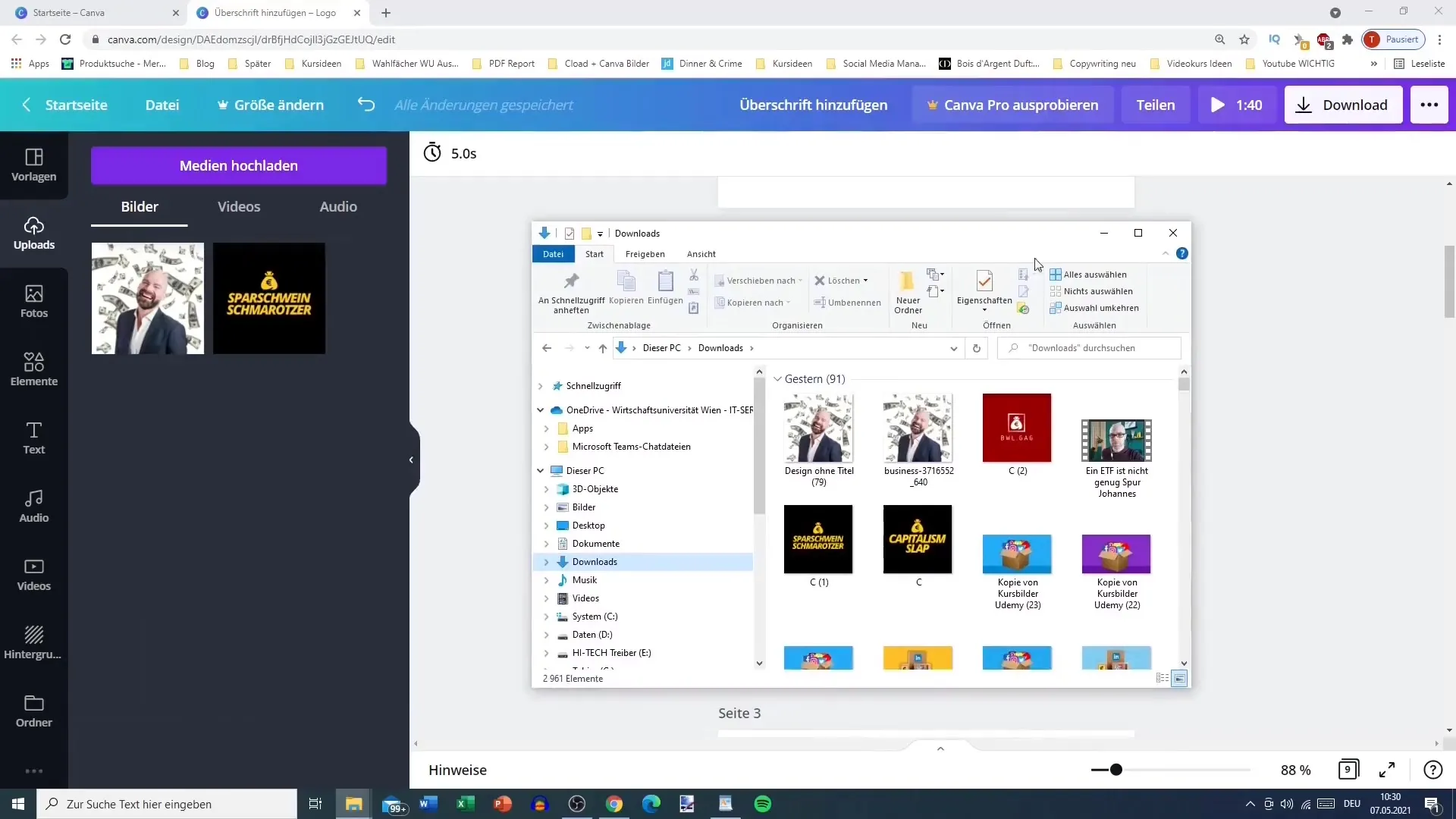
4. lépés: Alkalmazza az effekteket és szűrőket
Miután feltöltötte a képét, kattintson az elemre, hogy megjelenjenek az effektek és szűrők lehetőségei. Itt számos lehetőséget találsz a képed feljavítására.
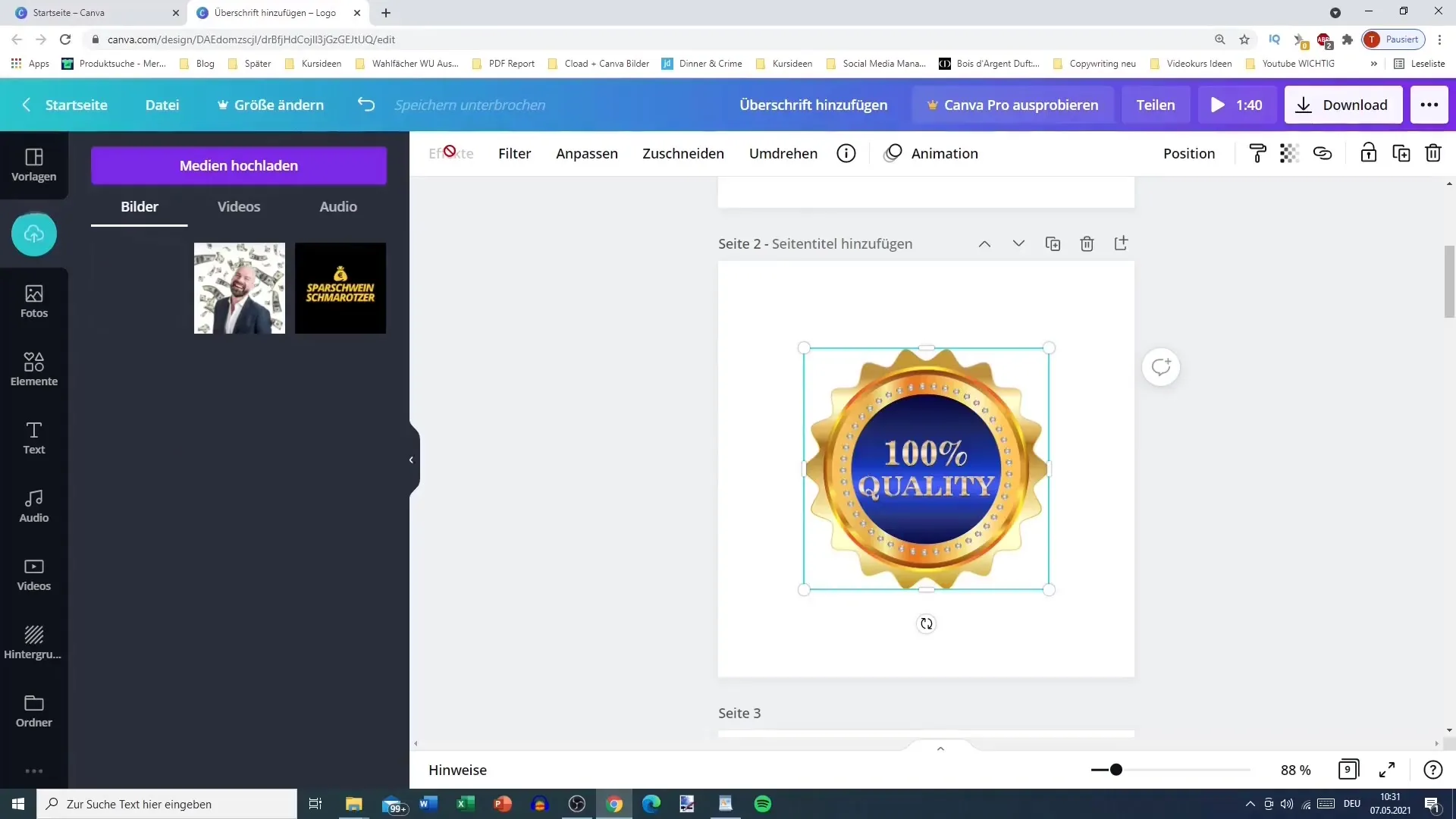
5. lépés: Szűrők alkalmazása
Először válasszon ki egyet az előre telepített szűrők közül, például a "fotogén" szűrőt, hogy utánozza a tipikus Instagram-filmeket. A szűrő típusát a "Szerkesztés" gombra kattintva állíthatja be, és megváltoztathatja a szűrő intenzitását.
6. lépés: Árnyékok és keretek beállítása
A háromdimenziós hatás érdekében árnyékokat is hozzáadhat a képéhez. Válassza az "Árnyék" opciót, és kísérletezzen a különböző beállításokkal, például a lágysággal, az átlátszósággal és a mérettel.
7. lépés: Fényesség és egyéb hatások használata
Ha kívánja, fényes hatást is hozzáadhat. Állítsa be a színt és az intenzitást a kívánt végeredmény eléréséhez.
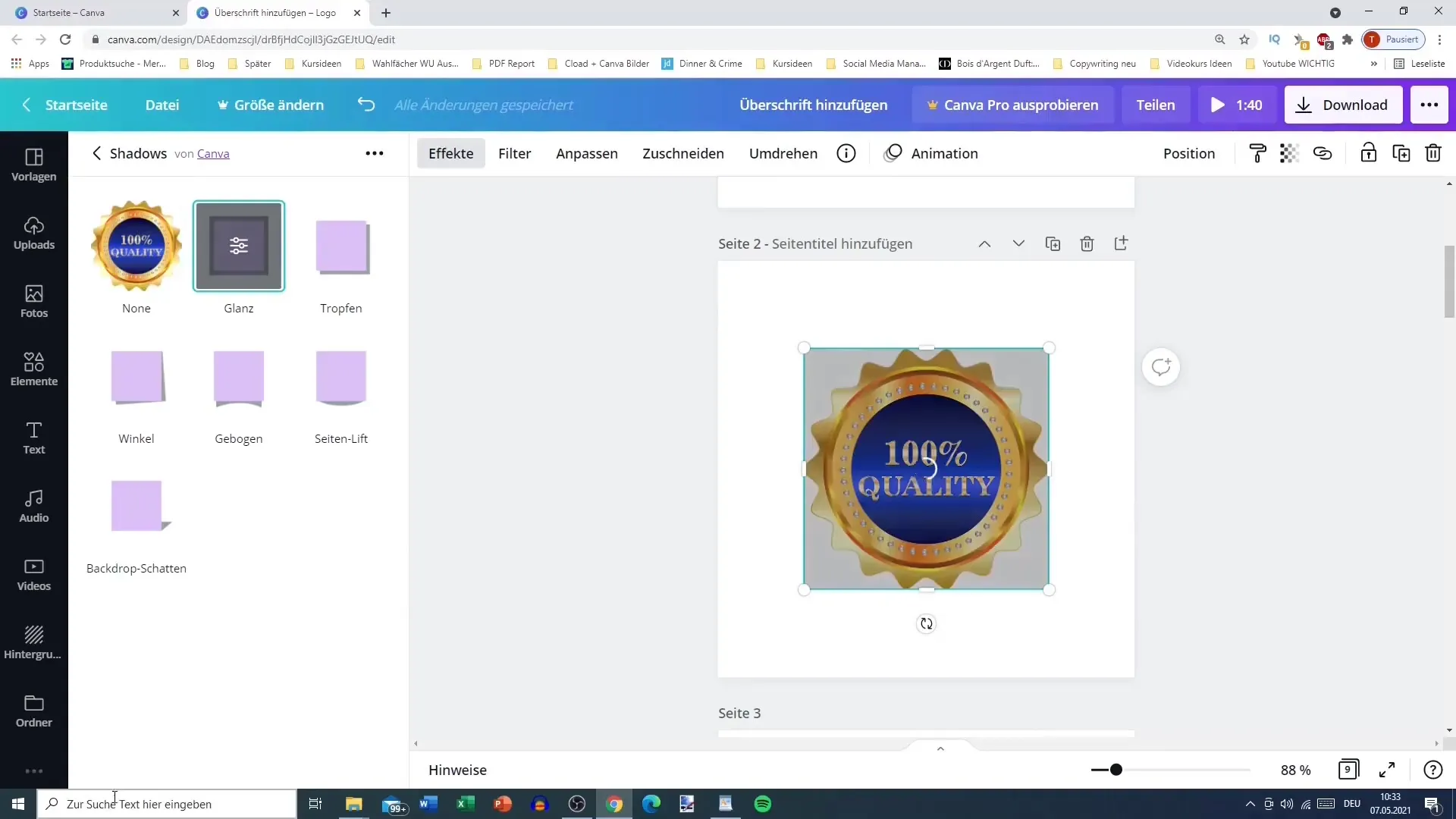
8. lépés: Kísérletezzen további effektusokkal
Próbáljon ki más effektusokat, például a "Bad TV"-t a torzító hatások létrehozásához. Ezek az effektek különösen hasznosak, ha egy személyről készült képet szerkeszt, hogy nosztalgikus stílust hozzon létre.
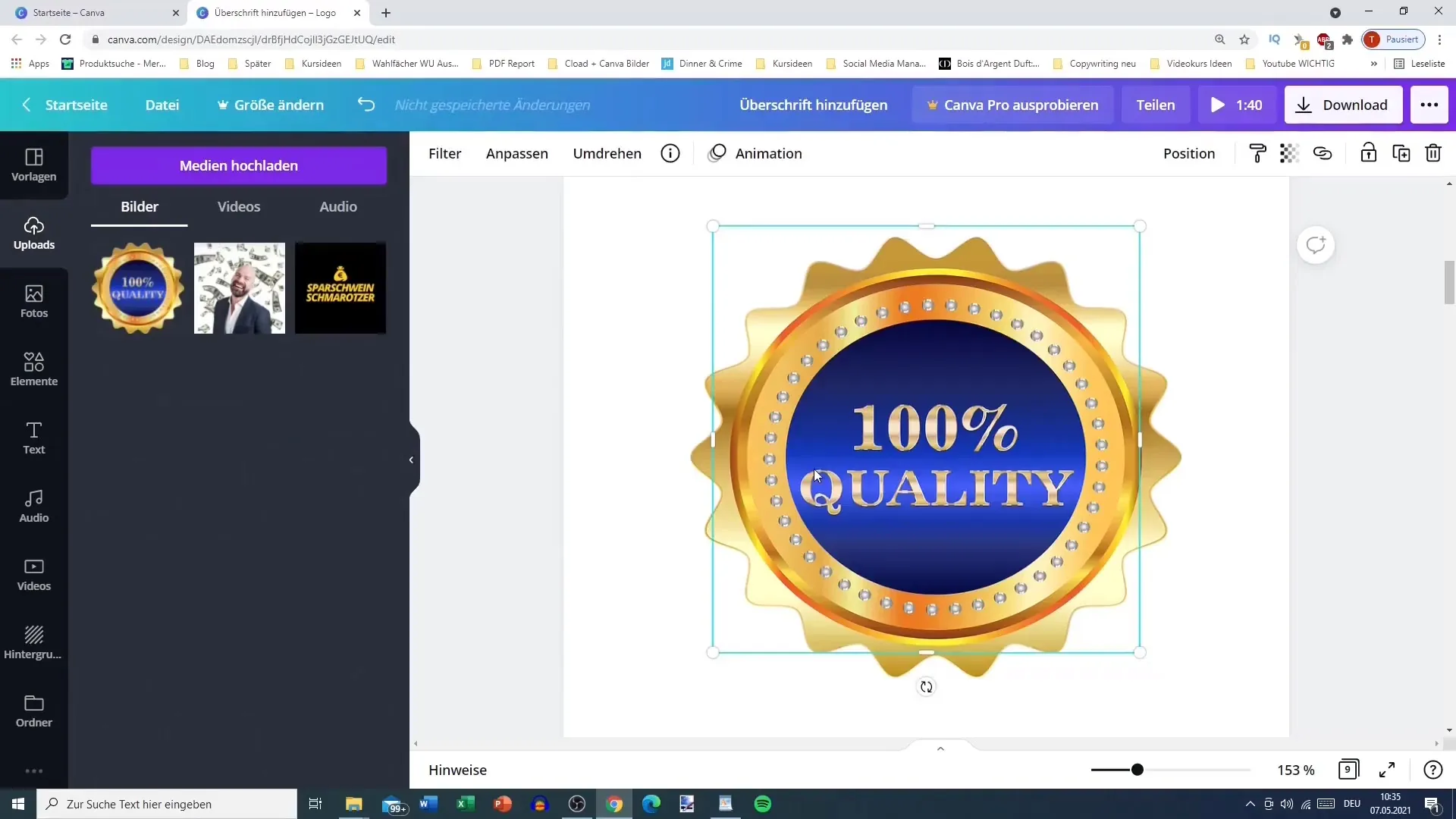
9. lépés: Glitch és pixel 8 effektek használata
Próbáljon ki olyan kreatív effekteket, mint a glitch vagy a pixel 8 effekt, hogy érdekesebbé tegye grafikáját. Légy kísérletező kedvű, és találd ki, melyik kombináció tetszik a legjobban.
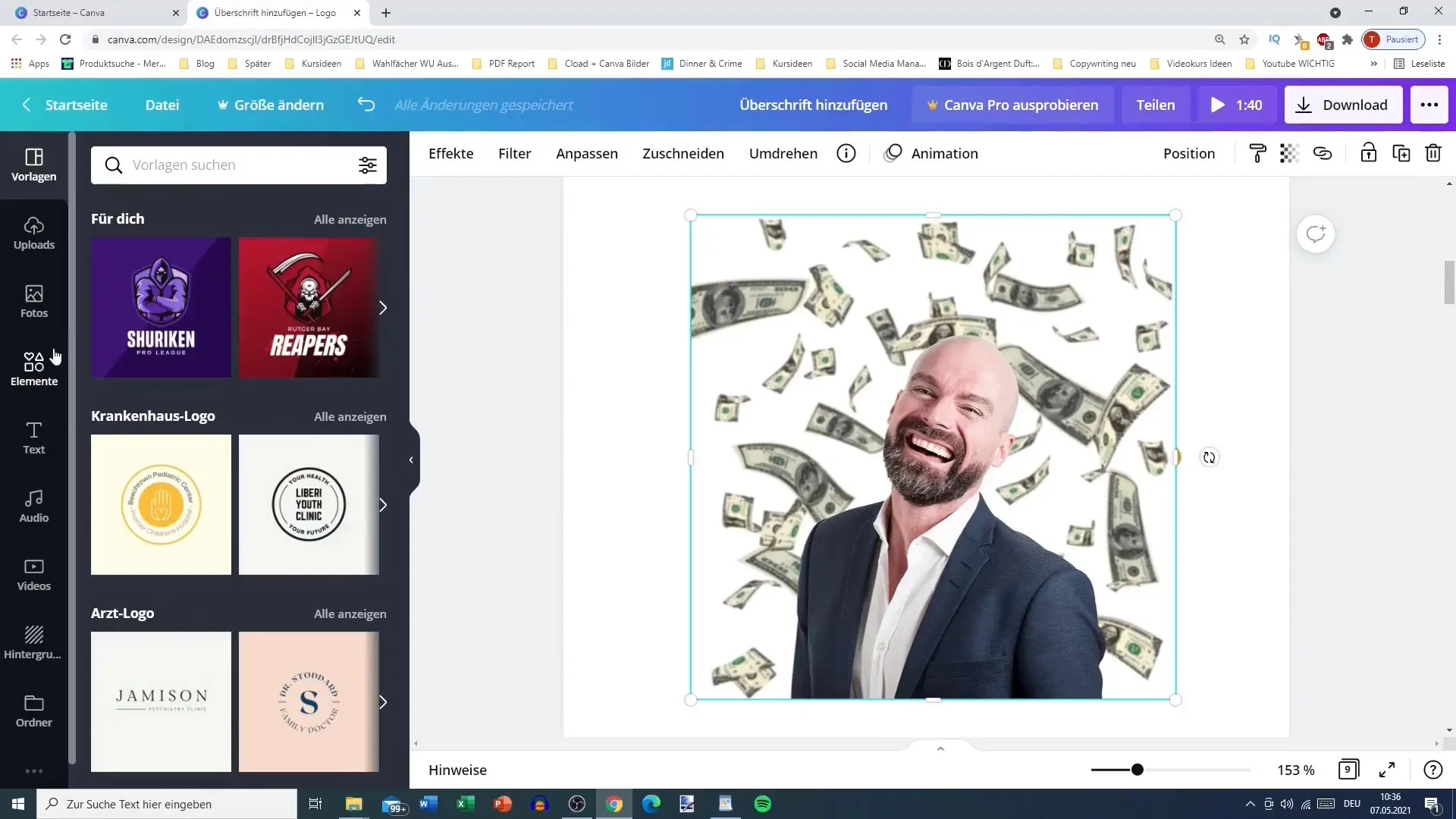
10. lépés: Visszavonás és finomhangolás
Ha nem vagy elégedett egy beállítással, a visszavonás gomb vagy a Ctrl+Z billentyűkombináció segítségével eltávolíthatod a változtatásokat. Ez különösen hasznos a hibák gyors kijavításához.
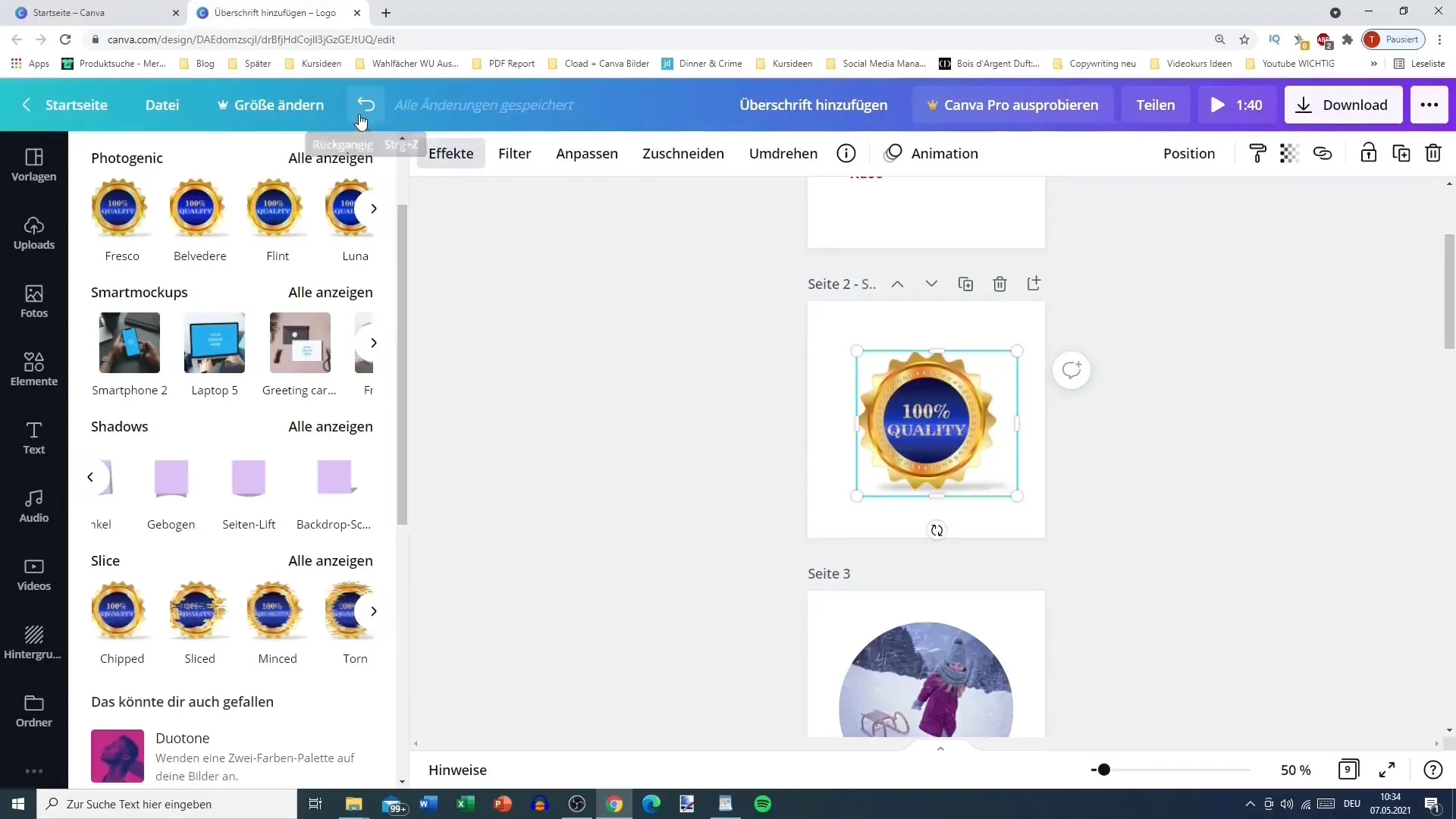
11. lépés: Véglegesítés és mentés
Ha elégedett a hatásokkal, mentse el a tervét. Menjen a "Letöltés" menüpontra, és válassza ki a kívánt fájlformátumot, hogy elmentse a projektjét, és készenlétben tartsa későbbi használatra.
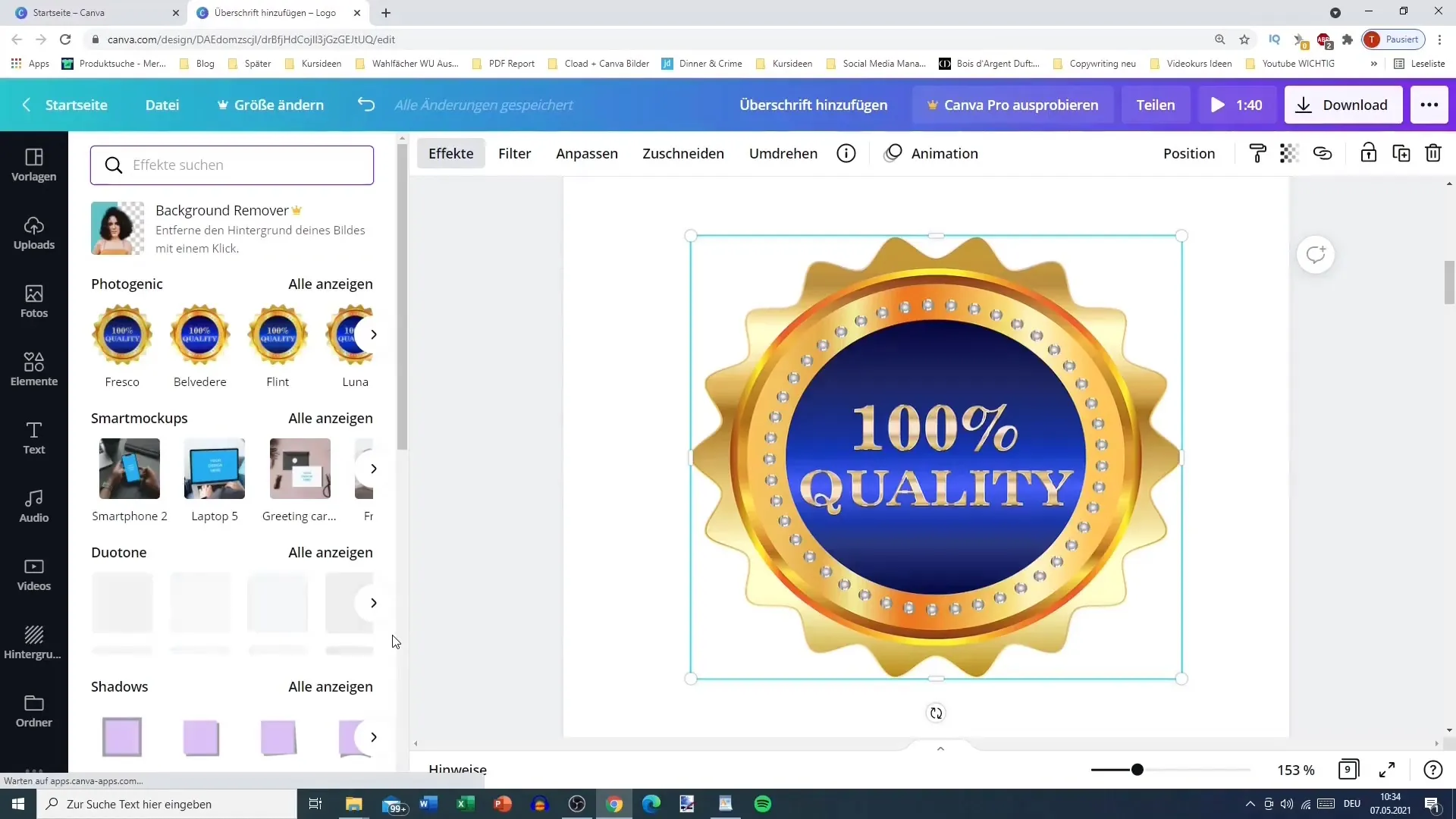
Összefoglaló
Ebben a bemutatóban megtanultad, hogyan használhatod hatékonyan a Canva effektusait és szűrőfunkcióit. Az effektek célzott használatával egyedivé és vonzóbbá teheti terveit.
Gyakran ismételt kérdések
Melyek a legjobb effektek a képek feldobására? A legjobb effektek a szűrők, a ragyogás és az árnyékok. Ezek mélységet és stílust kölcsönöznek a képeidnek.
Feltölthetem a saját képeimet a Canvába? Igen, feltöltheted a saját képeidet, hogy tetszésed szerint szerkeszthesd őket.
Hogyan vonhatok vissza egy hatást?A változtatásokat a visszavonás billentyűvel vagy a Ctrl+Z billentyűkombinációval vonhatod vissza.
Vannak Instagram-stílusú szűrők?Igen, a Canva számos szűrőt kínál a népszerű Instagram kinézet alapján.
Alkalmazhatok több hatást egy képre?Igen, különböző effekteket kombinálhatsz, hogy egyedi eredményt érj el.


